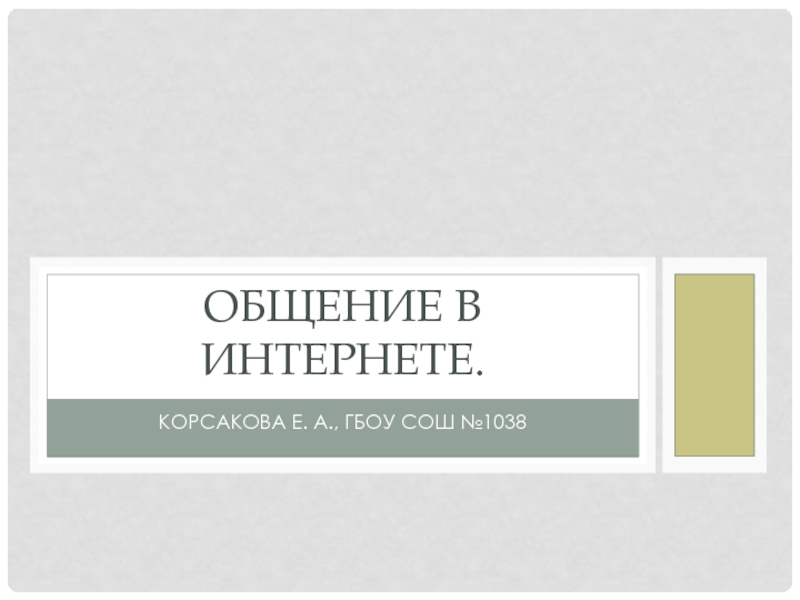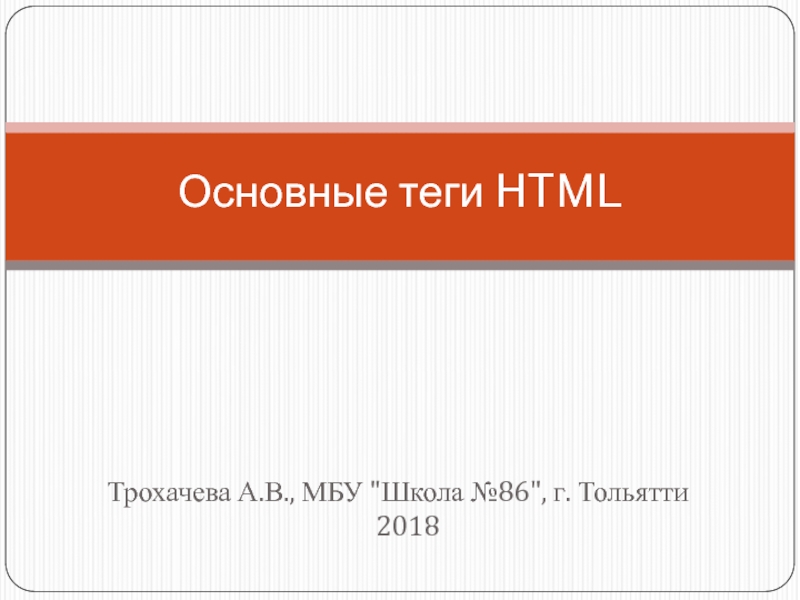Разделы презентаций
- Разное
- Английский язык
- Астрономия
- Алгебра
- Биология
- География
- Геометрия
- Детские презентации
- Информатика
- История
- Литература
- Математика
- Медицина
- Менеджмент
- Музыка
- МХК
- Немецкий язык
- ОБЖ
- Обществознание
- Окружающий мир
- Педагогика
- Русский язык
- Технология
- Физика
- Философия
- Химия
- Шаблоны, картинки для презентаций
- Экология
- Экономика
- Юриспруденция
Основы информационных технологий
Содержание
- 1. Основы информационных технологий
- 2. ГКУ НПО ПУ №4Открытие документа в Microsoft Word 2010
- 3. ГКУ НПО ПУ №4Чтобы открыть текстовый документ
- 4. ГКУ НПО ПУ №4Кроме того, можно в
- 5. ГКУ НПО ПУ №4 При этом
- 6. ГКУ НПО ПУ №4Создание нового документа в Microsoft Word 2010
- 7. ГКУ НПО ПУ №4Каждый раз при запуске
- 8. ГКУ НПО ПУ №4
- 9. ГКУ НПО ПУ №4Для создания чистого документа
- 10. ГКУ НПО ПУ №4Ввод и редактирование текста в Microsoft Word 2010
- 11. ГКУ НПО ПУ №4Ввод текста
- 12. ГКУ НПО ПУ №4Набор текста осуществляется нажатием
- 13. ГКУ НПО ПУ №4Переходить от одного языка
- 14. ГКУ НПО ПУ №4Если вводить буквы при
- 15. ГКУ НПО ПУ №4Вернуться в обычный режим
- 16. ГКУ НПО ПУ №4Следует отметить еще один
- 17. ГКУ НПО ПУ №4Исправление ошибок
- 18. ГКУ НПО ПУ №4Если вы ввели неправильную
- 19. ГКУ НПО ПУ №4Если вы расположите текстовый
- 20. ГКУ НПО ПУ №4Отмена последнего действия
- 21. ГКУ НПО ПУ №4Для отмены последнего действия
- 22. Скачать презентанцию
Слайды и текст этой презентации
Слайд 1Тема урока:
ГКУ НПО ПУ №4
Основы информационных технологий
Редактирование текста
Тема программы:
Работа
в текстовом редакторе
Слайд 3ГКУ НПО ПУ №4
Чтобы открыть текстовый документ в
Microsoft Word
2010, можно найти файл текстового документа и дважды щёлкнуть по
нему мышкойСлайд 4ГКУ НПО ПУ №4
Кроме того, можно в окне «Word»
щелкнуть
мышкой по кнопке «Файл»
и выбрать команду «Открыть»
Слайд 5ГКУ НПО ПУ №4
При этом появится диалоговое окно
«Открытие документа»,
в котором вы сможете
указать, какой именно
документ вы хотите найти.
Слайд 7ГКУ НПО ПУ №4
Каждый раз при запуске «Word» в нем
по умолчанию открывается новый пустой документ. Так что можно сразу
набирать текстВо-первых
Во-вторых
Чтобы создать новый документ уже в процессе
работы, следует щёлкнуть мышью по кнопке
Файл в левом верхнем углу окна Word и в
раскрывающемся меню выбрать команду Создать
❶
❷
Слайд 9ГКУ НПО ПУ №4
Для создания чистого документа можно нажать клавиатурную
комбинацию
«Ctrl» + «N»
и таким образом обойтись без использования
меню «Файл»Слайд 12ГКУ НПО ПУ №4
Набор текста осуществляется нажатием соответствующих клавиш на
клавиатуре.
При этом место, с которого будет вводиться текст, на
экране отмечается текстовым курсором – не путайте его с курсором – указателем мыши.Слайд 13ГКУ НПО ПУ №4
Переходить от одного языка к другому (от
одной раскладки клавиатуры к другой) в «Word» можно двумя способами:
Первый
❶
Путем
нажатия комбинации клавиш «Alt» + «Shift» или «Ctrl» + «Shift»
Второй
❷
Щелкнув левой кнопкой мыши по индикатору клавиатуры на Панели задач
Слайд 14ГКУ НПО ПУ №4
Если вводить буквы при нажатой клавише «Shift»,
то они будут вводиться заглавными. Однако, если требуется вводить так
много букв, то рекомендуется воспользоваться клавишей «Caps Lock»Слайд 15ГКУ НПО ПУ №4
Вернуться в обычный режим (режим ввода строчными
буквами) можно, повторно нажав на клавишу «Caps Lock».
Слайд 16ГКУ НПО ПУ №4
Следует отметить еще один момент. При наборе
текста принудительный переход на следующую строку осуществляется нажатием на клавишу
«Enter». При этом ввод текста будет продолжен с новой строки, и таким образом будет создан новый абзац.Слайд 18ГКУ НПО ПУ №4
Если вы ввели неправильную букву или слово,
их можно стереть с помощью клавиши «Back Space», расположенной под
клавишей «Enter».Нажатие на клавишу «Back Space» приводит к стиранию символа, стоящего слева от текстового курсора. Удаление буквы, стоящей справа от текстового курсора, осуществляется нажатием на клавишу «Delete» (или «Del»).
Слайд 19ГКУ НПО ПУ №4
Если вы расположите текстовый курсор внутри текста
и начнете ввод букв, то новые буквы будут раздвигать имеющийся
текст. Если же перед этим нажать на клавишу «Insert» (или «Ins»), то вводимые буквы будут затирать уже имеющийся текст, отображаясь вместо него. Чтобы вернуться в обычный режим раздвигания, следует повторно нажать на клавишу «Insert»Слайд 21ГКУ НПО ПУ №4
Для отмены последнего действия нужно щёлкнуть мышкой
по кнопке , расположенной на
панели быстрого доступа. После отмены последнего действия таким же образом можно отменить предпоследнее действие и т.д. Можно отменять действия не по одному, а целыми группами. Для этого рядом со значком щёлкните мышкой пострелочке. Откроется список последних произведенных действий